Tutorial Cara Install Wordpress di Localhost Mudah dan Cepat
A. Pengertian Wordpress
WordPress adalah alat blogging gratis dan open source dan sistem manajemen konten (CMS) berbasis PHP dan MySQL, yang berjalan pada layanan web hosting. Fitur termasuk plug-in arsitektur dan sistem template. WordPress digunakan oleh lebih dari 18,9 % dari 10 juta website pada Agustus 2013 WordPress adalah sistem blogging yang paling populer digunakan di Web, pada lebih dari 60 juta situs.
WordPress melalui pendirinya Matt Mullenweg dan Mike Little pertama kali dirilis pada tanggal 27 Mei 2003. Pada September 2013, versi 3.6 telah diunduh lebih dari 6 juta kali. Versi terakhirnya bisa teman-teman unduh gratis disini Download
Dalam penggunaannya wordpress lebih tepat untuk kalangan profesional yaitu dengan menggunakan beberapa template design yang bisa di download secara gratis atau dengan membeli secara premium. Untuk kamu yang tidak memiliki domain sendiri, kamu juga bisa menggunakan wordpress seperti blogspot dengan menggunakan nama domain namapilihankamu@wordpress.com secara gratis langsung saja daftar disini www.wordpress.com
Baca Juga : Kostumasi Menu Appearance di Wordpress
WordPress sebagai CMS
WordPress pertama kali hadir di tahun 2003 sebagai pengembangan dari aplikasi blog b2/cafelog oleh Matt Mullenweg dan Mike Little. Pada awalnya wordpress berfokus pada media blog pribadi, dimana konten web diurutkan berdasarkan kronologis. Namun dalam perkembangannya, wordpress berubah dari sekedar blogging platform (hanya untuk membuat blog), menjadi aplikasi CMS yang bisa digunakan untuk membuat website duluar blog, seperti online shop, corporate website, situs edukasi, dll.
Baca Juga : Cara Menambahkan Plugins di Wordpress
Tutorial Cara Install Wordpress di Localhost Mudah dan Cepat
1. Aktifkan terlebih dahulu XAMPP nya dengan menekan tombol start pada Apache dan MySQL nya. Pastikan keduanya runing.
2. Setelah itu Copy file wordpress.zip yang sudah di download ke “COMPUTER>>LOCALDISK(C:)>>XAMPP>>HTDOCS” Kemudian ekstract file tersebut dan ganti nama folder nya menjadi “Wordpress”
3. Kemudian klik 2kali folder wordpress
4. Cari file dengan nama “wp-config-sample.php” terus ganti dengan “wp-config.php”
5. Bukalah browser kesayangan sobat. terus ketikkan “localhost/phpmyadmin”
6. Disini kita akan membuat database untuk wordpress. Pilih basis data (Database) kemudian di kolom Buat basis data isikan nama database yang diinginkan. Lalu klik Buat.
7. Kemudian buka lagi file “wp-config.php” tadi dengan menggunakan notepad ataupun notepad++ boleh dengan text editor lainnya. Ubahlah bagian DB_Name dengan database yang kita buat sebelumnya, usahakan penulisannya sesuai dan benar. Sedangkan untuk DB_User disisi dengan root secara default. dan untuk Password biarkan kosong. Lihat gambar dibawah untuk lebih jelasnya.
8. Buka browser anda lagi dan ketikkan “localhsot/wordpress” lalu enter. Isikan informasi tentang web sobat. nama website nya, username,password,email lalu klik Install Wordpress.
9. Maka akan ada pemberitahuan bahwa instalasi sudah berhasil klik saja Login.
10. Masukkan username dan pass sobat. lalu klik Login.
11. Bila sukses maka anda akan masuk pada Dashboard wordpress. beginalah kira2 tampilannya:
12. Klik Codeanaksif yang dipjok kiri atas lalu pilih Visit Site untuk melihat web anda.
Baca Juga : Cara Cepat Membuat Kategori Postingan di Wordpress Terbaru
Instalali pun selesai, sekarang anda bisa mengedit web anda sebagus mungkin. Sekian dari saya selaku penulis. saya mohon maaf apabila ada kesalahan dan kekurangan dalam penulisan artikel ini. Dan sobat sekalian bisa memberikan komentar dan masukkan di kolom komentar untuk kemajuan blog ini. Semoga artikel kali ini bermanfaat dan membantu teman-teman sekalian. terimakasi sudah membaca artkel saya. baca juga artikal lainnya di sini ^^



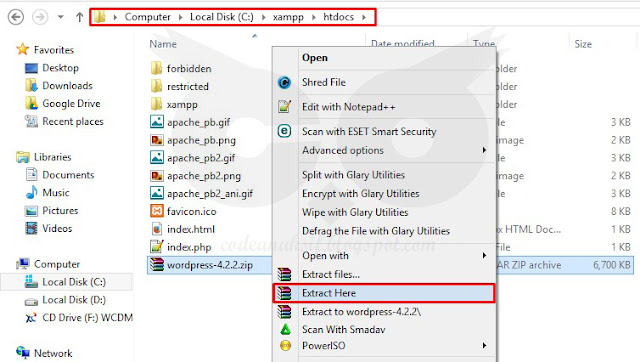



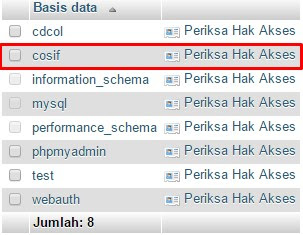



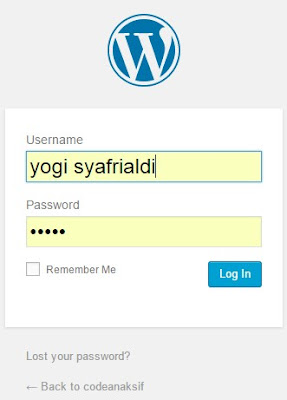



Post a Comment for "Tutorial Cara Install Wordpress di Localhost Mudah dan Cepat"
= > Silahkan berkomentar sesuai artikel diatas
= > Berkomentar dengan url ( mati / hidup ) tidak akan di publish